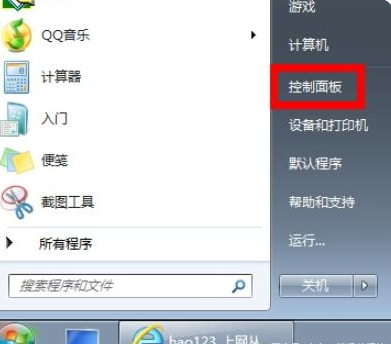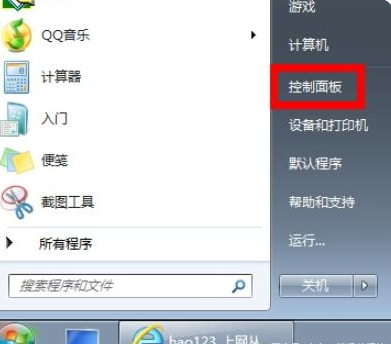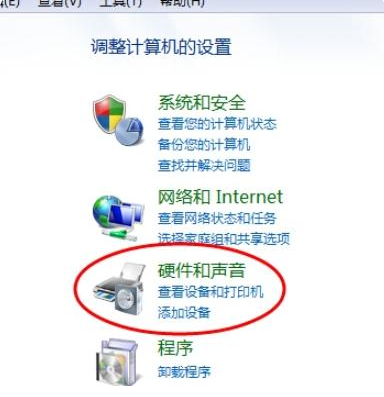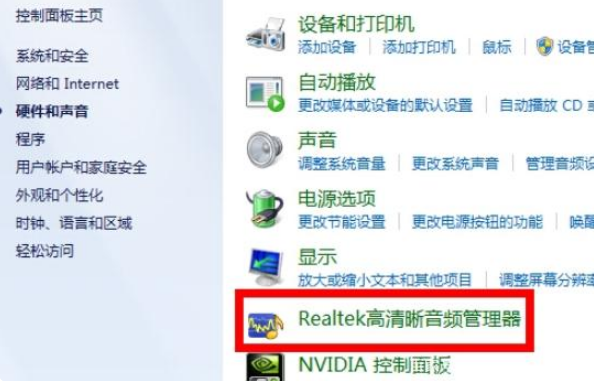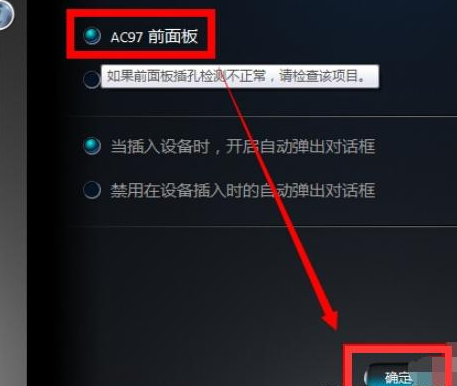Warning: Use of undefined constant title - assumed 'title' (this will throw an Error in a future version of PHP) in /data/www.zhuangjiba.com/web/e/data/tmp/tempnews8.php on line 170
电脑耳机没声音怎么设置的方法步骤
装机吧
Warning: Use of undefined constant newstime - assumed 'newstime' (this will throw an Error in a future version of PHP) in /data/www.zhuangjiba.com/web/e/data/tmp/tempnews8.php on line 171
2021年07月03日 09:50:00
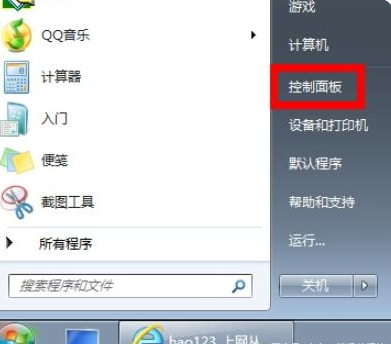
耳机是一对转换单元,多用于手机、随身听、收音机、可携式电玩和数位音讯播放器等。它接受媒体播放器发出的电讯号,利用贴近耳朵的扬声器将其转化成可以听到的音波。下面我就教大家处理电脑插上耳机没声音的方法,大家快来看看是怎么解决的。
1、首先检查电脑上有没有安装驱动,可以使用驱动精灵进行一键检测,如果没有问题就打开控制面板。
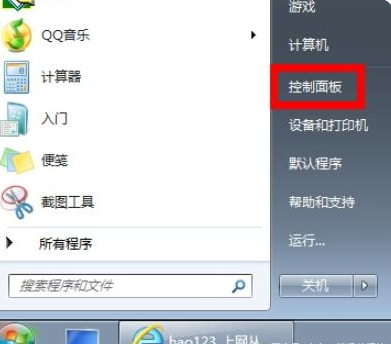
2、然后选择“硬件和声音”选项。
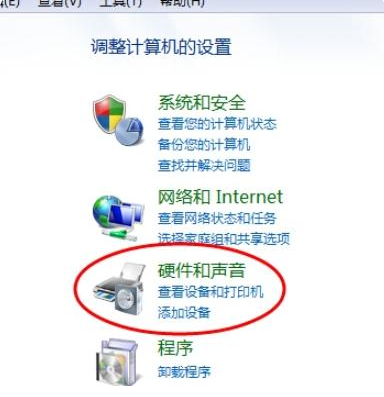
3、之后选择“Realtek高清晰音频管理器”。
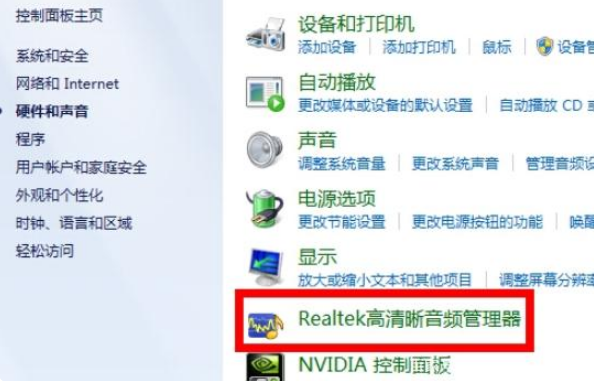
4、点击右下角的“插孔设置”图标。

5、勾选“AC97前面板”,重新装载音频装置,点击确定即可
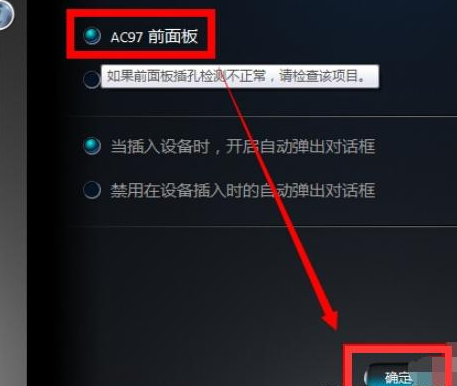
以上就是电脑耳机没声音怎么设置的步骤教程啦,希望能帮助到大家。